笔记本电脑u***接口没反应
笔记本电脑U***接口没反应的详细解析

在日常使用笔记本电脑的过程中,U***接口作为连接外部设备的重要通道,其功能的正常与否直接影响到我们的使用体验,不少用户都遇到过笔记本电脑U***接口没反应的情况,这不仅给数据传输、外接设备使用等带来不便,还可能影响到工作效率和娱乐体验,本文将深入探讨笔记本电脑U***接口没反应的各种可能原因、排查方法以及相应的解决方案,帮助用户全面了解并解决这一问题。
可能的原因
(一)硬件方面
- U***接口物理损坏
- 外观检查:仔细观察U***接口,看是否有明显的弯折、变形、破损或异物插入的痕迹,接口处的金属触片是否平整,有无翘起、断裂等情况。
- 内部损坏:即使外观看起来无明显异常,也可能由于长期插拔、不当使用(如用力过猛)等原因导致接口内部的线路板或焊点损坏,这种情况可能需要专业的维修人员借助工具进行检测。
- U***数据线问题
- 线缆损坏:U***数据线长期使用后,可能会出现外壳破损、线芯断裂等问题,可以尝试更换一根新的数据线,看是否能解决问题。
- 接口不匹配:部分U***设备对数据线的规格有要求,如某些高速设备需要支持U*** 3.0协议的数据线,如果使用了不兼容的数据线,可能会导致设备无***常工作或接口无反应。
- 外接设备故障
- 设备本身问题:连接的外部设备(如U盘、鼠标、键盘等)可能出现故障,导致笔记本电脑无法识别,可以尝试将该设备连接到其他正常的电脑U***接口上,检查设备是否正常工作。
- 设备驱动问题:某些特殊设备可能需要安装特定的驱动程序才能在笔记本电脑上正常使用,如果驱动程序未安装或安装不正确,可能会导致设备无法被识别,进而使U***接口看似没反应。
- 主板故障
- U***控制器故障:笔记本电脑的主板上的U***控制器负责管理U***接口的通信,如果U***控制器出现故障,可能会导致所有或部分U***接口无***常工作,这种情况通常需要专业人员进行维修或更换主板。
- 南桥芯片故障:南桥芯片是主板上的一个重要组成部分,它负责管理包括U***接口在内的多种外设接口,如果南桥芯片出现问题,也可能会影响到U***接口的功能。
(二)软件方面
- 驱动程序问题
- 驱动未安装或丢失:在系统重装、更新或安装某些软件后,可能会导致U***驱动程序丢失或损坏,需要重新安装或更新U***驱动程序。
- 驱动版本不兼容:安装了与操作系统或硬件不兼容的U***驱动程序版本,也可能导致U***接口无***常工作,可以通过设备管理器查看驱动程序的版本信息,并根据需要进行更新。
- 系统设置问题
- U***接口被禁用:在设备管理器中,U***接口可能被误设置为禁用状态,需要检查设备管理器中的U***选项,确保相关接口已启用。
- 电源管理设置:为了节省能源,系统可能会对U***接口的电源进行管理,如果电源管理设置不当,可能会导致U***接口在特定情况下无***常工作,设置了过低的U***设备节能阈值,可能会使设备在待机一段时间后进入休眠状态,导致接口无反应。
- 系统故障或病毒感染
- 系统文件损坏:操作系统的某些关键文件损坏或丢失,可能会影响U***接口的正常工作,可以尝试使用系统修复工具或重新安装操作系统来解决问题。
- 病毒感染:恶意病毒可能会破坏系统文件或驱动程序,导致U***接口无***常使用,使用杀毒软件对系统进行全面扫描和查杀,以排除病毒感染的可能性。
排查方法
(一)简单排查步骤
- 重启电脑:简单的重启操作可以解决一些临时性的系统或硬件问题,使U***接口恢复正常工作。
- 更换U***接口:尝试将外部设备连接到笔记本电脑的其他U***接口上,看是否能够正常工作,如果其他接口可以正常使用,说明可能是原接口的问题;如果所有接口都无法使用,则需要进一步排查其他原因。
- 更换U***数据线和设备:使用另一根可靠的U***数据线和不同的外部设备进行连接测试,以确定问题是否出在数据线或设备本身。
(二)硬件排查
- 检查U***接口外观:如前所述,仔细检查U***接口的外观是否有损坏迹象,如果发现有明显的物理损坏,可能需要送修或更换接口。
- 检查设备管理器:右键点击“此电脑”,选择“管理”,在打开的计算机管理窗口中切换到“设备管理器”选项卡,展开“通用串行总线控制器”,查看U***接口相关的设备是否有黄色感叹号或红色叉号等异常标识,如果有,可能需要更新或重新安装驱动程序。
- 使用U***检测工具:有一些专门的U***检测工具可以帮助用户检测U***接口的工作状态和性能,U***Deview等工具可以显示系统中所有U***设备的详细信息,包括设备的连接状态、驱动程序版本等,通过这些信息可以进一步判断问题所在。
(三)软件排查
- 更新驱动程序:在设备管理器中,右键点击有问题的U***设备,选择“更新驱动程序”,按照提示完成驱动程序的更新,也可以到笔记本电脑制造商的官方网站上下载最新的U***驱动程序并进行安装。
- 检查系统设置:在设备管理器中,确保U***接口没有被禁用,检查系统的电源管理设置,适当调整U***设备的节能选项,避免因节能设置导致接口无反应。
- 系统修复或重装:如果怀疑系统文件损坏,可以使用系统自带的修复工具(如Windows系统的SFC命令)来扫描和修复受损的系统文件,如果问题仍然存在,可以考虑备份重要数据后,重新安装操作系统。
解决方案
(一)硬件问题解决方案
- 接口物理损坏:如果是U***接口的物理损坏较轻,可以尝试使用细针等工具轻轻拨正翘起的金属触片;如果损坏严重,建议将笔记本电脑送到专业的维修店进行维修或更换接口。
- 数据线问题:更换一根质量可靠的U***数据线,确保数据线与设备和笔记本电脑的接口匹配。
- 外接设备故障:对于设备本身的问题,可以尝试修复或更换设备;如果是驱动程序问题,按照上述方法更新或重新安装驱动程序。
- 主板故障:主板故障一般需要专业人员进行维修,如果确定是主板上的U***控制器或南桥芯片故障,可能需要更换主板或进行芯片级维修,但这通常成本较高,需要根据笔记本电脑的使用年限和维修价值进行综合考虑。
(二)软件问题解决方案
- 驱动程序问题:更新或重新安装正确的U***驱动程序后,重启电脑,看U***接口是否恢复正常工作。
- 系统设置问题:根据排查结果,调整设备管理器中的U***接口设置和系统的电源管理设置,确保U***接口处于可用状态。
- 系统故障或病毒感染:使用系统修复工具修复受损的系统文件,或重新安装操作系统以解决系统故障问题;使用杀毒软件进行全面查杀,清除病毒感染。
相关问题与解答
问题1:笔记本电脑U***接口没反应,但外接设备在其他电脑上能正常使用,是什么原因?
解答:这种情况很可能是笔记本电脑的U***接口本身出现问题,或者是笔记本电脑的U***驱动程序不兼容或未正确安装,可以先检查U***接口是否有物理损坏,然后到设备管理器中查看U***设备的驱动程序情况,尝试更新或重新安装驱动程序,如果问题仍然存在,可能是主板上的U***控制器或其他硬件故障,需要进一步送修检查。

问题2:重装系统后,笔记本电脑U***接口没反应,该怎么办?
解答:重装系统后U***接口没反应,首先应检查是否正确安装了U***驱动程序,可以到笔记本电脑制造商的官方网站上下载对应型号的最新U***驱动程序,并进行安装,如果驱动程序安装后问题仍未解决,可能是系统在安装过程中出现了其他问题,如系统文件损坏等,可以尝试使用系统修复工具对系统进行检查和修复,或者再次重装操作系统,确保
版权声明:本文由环云手机汇 - 聚焦全球新机与行业动态!发布,如需转载请注明出处。


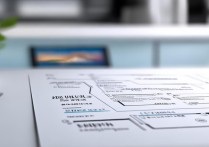









 冀ICP备2021017634号-5
冀ICP备2021017634号-5
 冀公网安备13062802000102号
冀公网安备13062802000102号